Futuremark SystemInfo绿色版是一款非常实用的硬件测试软件。Futuremark SystemInfo绿色版的界面简洁、操作简单;广泛用在知识兔的多个基准测试中。Futuremark SystemInfo绿色版不收集任何个人身份识别信息。系统信息更新不会影响基准测试分数,但可能需要最新版本才能获取有效分数。
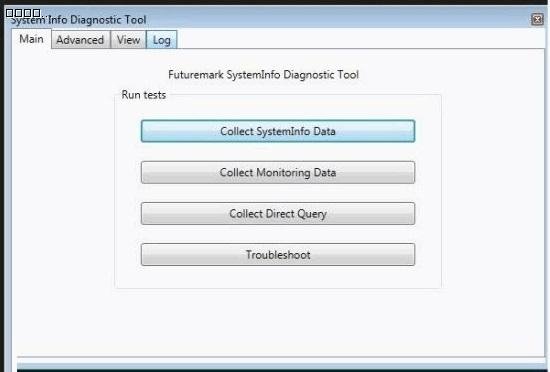
Futuremark SystemInfo绿色版软件功能
1、针对现代化办公的全面基准测试
PCMark 10是知识兔最新的业界标准,针对 PC 的基准评测产品。PCMark 10分享了反映现代化办公场所的测试,对于大批量购买 PC 的公司而言是绝佳的基准测试。
2、游戏玩家的基准测试
从智能手机、平板电脑到高端多 GPU 游戏台式机,均可利用 3DMark 进行基准测试。除了 Windows,本产品还支持其他平台。您还可将您的分数与安卓和 iOS 设备进行对比。
3、虚拟现实基准测试
用 VRMark 基准测试来测试个人电脑和安卓设备的 VR 性能。VRMark 包括一组 VR 测试和一个自由漫游体验模式,既可以使用 VR,也可以使用您的系统。
4、针对安卓设备,更佳的基准测试
使用基于日常任务的测试来测评安卓手机和平板电脑的性能和电池使用寿命。适用于移动设备的更佳基准测试就从这里开始。
5、针对 IT 专业人员的服务器测试
Servermark 为 IT 专业人员分享一系列准确而可靠的基准测试,用于测试服务器在各种常规用例下的性能。
6、便捷的自动化基准测试
借助 Testdriver 自动化 ,用户可远程对网内的任何 PC 进行基准测试。所有测试结果都自动保存在用户的私人数据库中。Testdriver 让基准测试自动化变得便捷。
Futuremark SystemInfo绿色版安装步骤
双击打开安装包,点击“下一步”
勾选“我同意协议”,点击“下一步”
选择安装位置,点击“下一步”
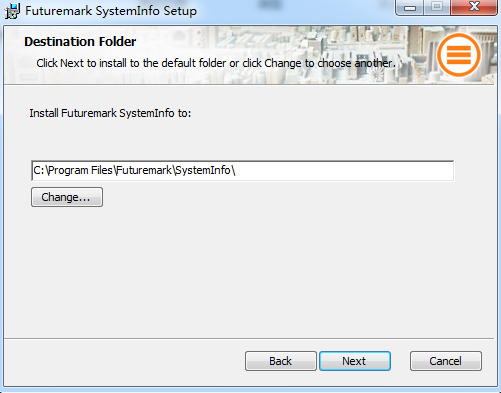
点击“安装”,等待安装完成即可
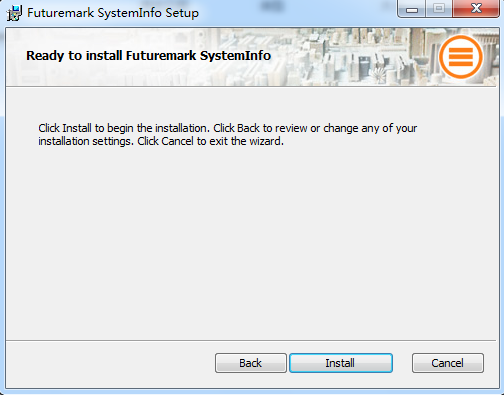
Futuremark SystemInfo绿色版常见问题
一、如何执行基准测试
性能基准测试
对于 Windows 电脑,知识兔建议您使用 3DMark 对游戏性能进行基准测试,并使用 PCMark 10 对整个系统性能进行基准测试,以及使用VRMark测试基准 VR 性能。
对于智能手机和平板电脑,知识兔建议您在安卓和 iOS系统上使用 3DMark 这款跨平台基准测试以及安卓 PCMark。
开始之前
一般而言,您应在相同的条件下对每台测试设备进行基准测试。例如,测试每个系统时,应确保其处在同一位置,测试应在室温下进行,避免阳光直接照射并远离其他热源。UL 基准测试分数的精确度通常高于 3%。也就是说,在控制良好的环境下,在持续运作的系统上反复运行基准测试,所产生的测试分数将保持在 3% 的范围内。由于在现代的多任务操作系统中无法完全控制影响分数的各种因素,单项分数偶尔可能会超出误差范围。另外,有些设备由于自身设计原因根本无法分享稳定的性能。在这些情况下,需要多次运行基准测试,然后取得平均结果或一种模式下的结果。
推荐流程
1、安装所有重要更新,确保操作系统拥有最新配置。
2、为硬件安装最新的许可驱动程序。
3、关闭其他程序。
4、运行基准测试。
专业流程
1、安装所有重要更新,确保操作系统拥有最新配置。
2、为硬件安装最新的许可驱动程序。
3、重新启动计算机或设备。
4、等候 2 分钟,让启动完成。
5、关闭其他程序,包括那些可能在后台运行的程序。
6、等候 15 分钟。
7、运行基准测试。
8、重复步骤 3 至少三次以核实结果。
二、如何对电池使用寿命进行基准测试
电池使用寿命基准测试
对于 Windows 膝上型电脑、笔记本电脑和平板电脑,知识兔建议您使用 PCMark 8 对电池使用寿命进行基准测试。您应该使用向最终用户出货并供其使用的 Windows Power Plan 设置。请记下这些设置,以便对设备进行公正的对比。
对于安卓智能手机和平板电脑,知识兔建议您使用安卓版 PCMark 对电池使用寿命进行基准测试。
校准电池
如果设备是全新的,或者通常连接电源并且有很长时间没有放电,或者已经关机并断电数月或更长时间,则在运行测试前,必须先校准电池。
您可以先对设备电池进行一次完整的放充循环,然后将其与电源连接数小时,接着再进行校准。为了提高准确性,知识兔建议进行两次完整的放/充循环。设备制造商可能会分享特殊软件校准电池。请与制造商确认详细信息。
设置屏幕亮度
屏幕亮度能够严重影响设备的电池使用寿命。最理想的是,您应将每台受测设备的屏幕亮度校准到相同的值。在实际应用中,没有价格高昂的专业设备很难做到这一点。
知识兔的基准测试能够显示纯白校准屏幕,以帮助您设置屏幕亮度。如果您无法使用亮度仪,则可将纯白校准屏幕与另一台显示器、灯箱或类似物体等参考物进行对比,以有效校准设备。此外,您可以并列放置设备,然后通过眼睛来调整亮度级别。
最好不要使用设备内置的亮度设置来校准屏幕。不同的屏幕拥有不同的最大亮度级别。例如,一台设备上的亮度设置为 50%,可能与另一台设备上的 50% 设置所显示的亮度不等。
开始之前
开始测试之前,必须保证电池至少充有 80% 的电量。循环进行基准测试,直到电池电量降到 20% 以下。电池测试需要花费几个小时的时间,在此期间,您将无法使用设备执行其他任务。在运行测试时,请勿使用充电电线或将移动设备连接至电脑。
推荐流程
请在室温下测试设备,避免阳光直接照射并远离热源。
禁用屏幕亮度自动调整。
使用纯白校准屏幕将设备的屏幕亮度设置为规定的值,理想情况下,膝上型电脑和笔记本电脑设置为 110 cd/m2,智能手机和平板电脑设置为 200 cd/m2。
专业流程
1、在符合 ECMA-383 要求的环境中测试设备。
温度:23 +/- 5 摄氏度 (°C)。
相对湿度:10 - 80 %。
环境光:250 +/- 50 (lux)。
2、禁用屏幕亮度自动调整。
3、使用应用程序中的纯白校准屏幕和亮度仪来校准屏幕亮度,膝上型电脑和笔记本电脑校准到 110 cd/m2,智能手机和平板电脑校准到 200 cd/m2。
下载仅供下载体验和测试学习,不得商用和正当使用。
下载体验
